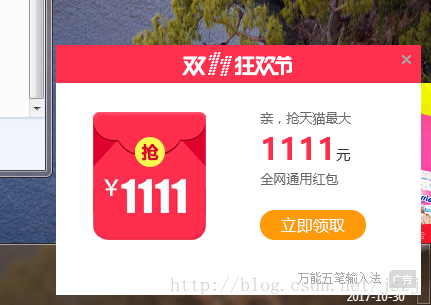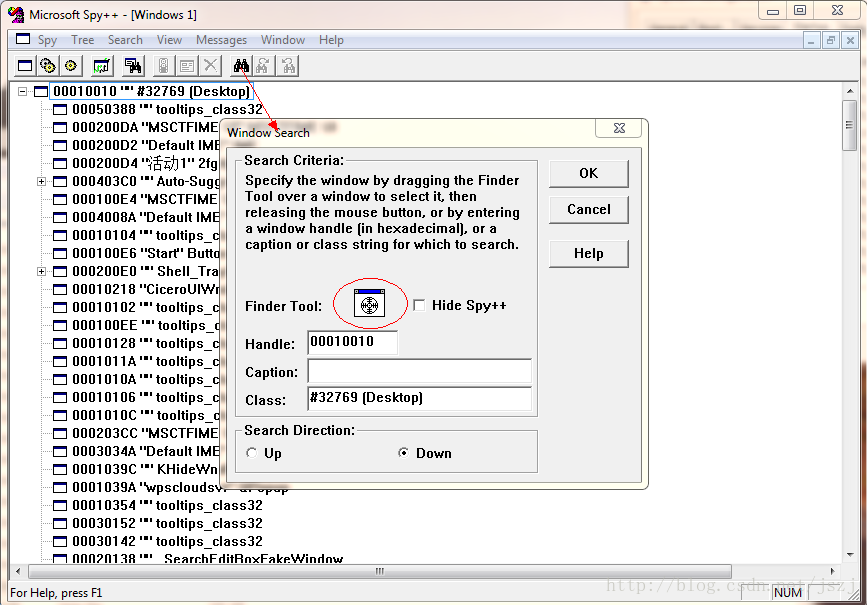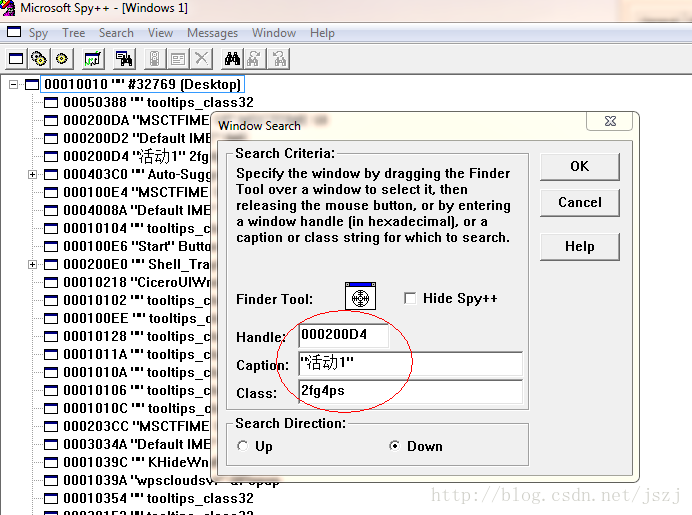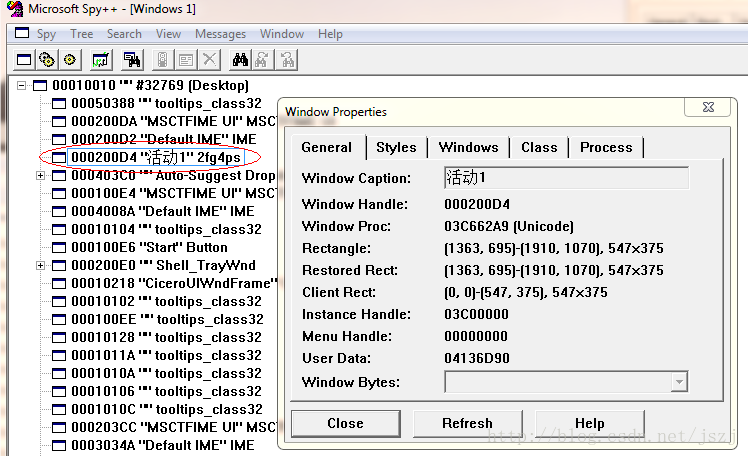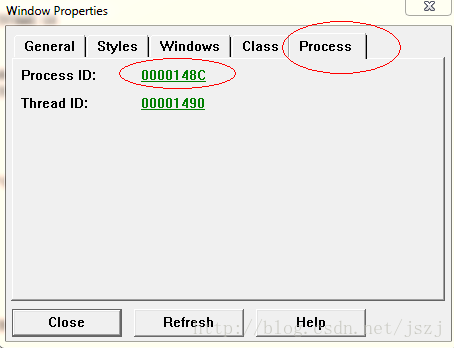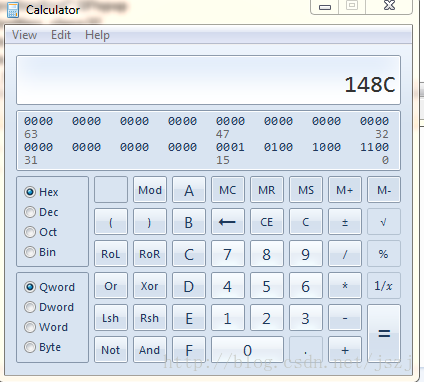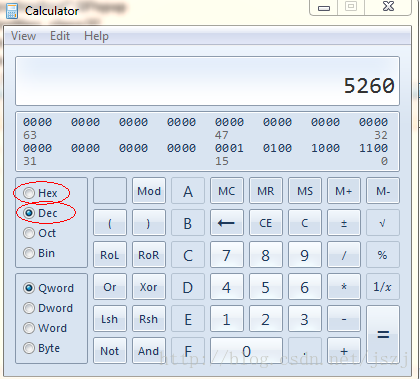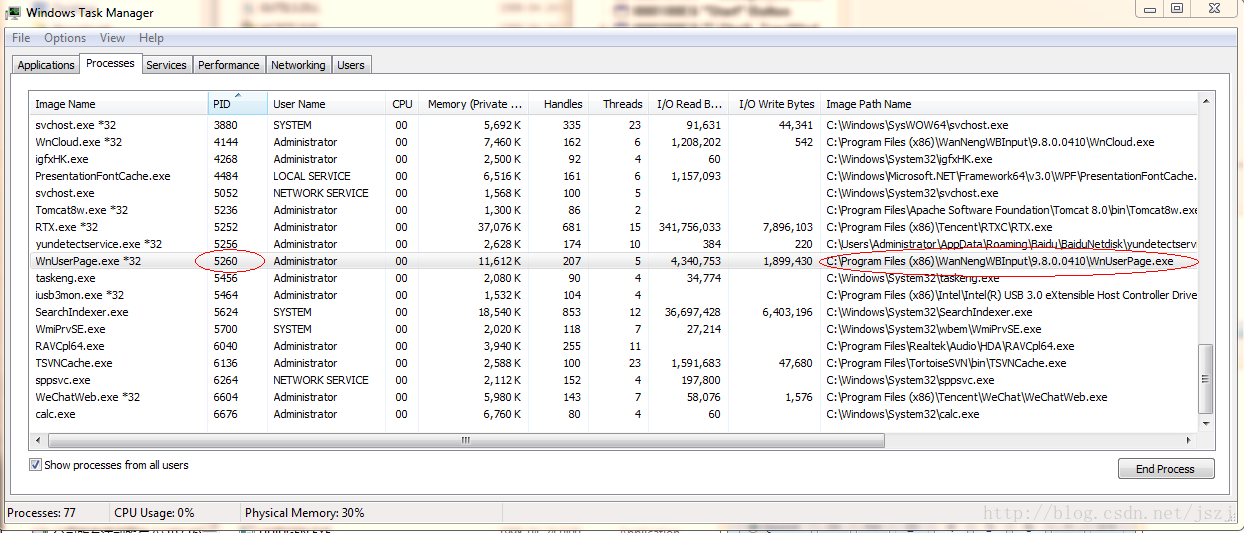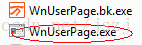经常就弹出个广告窗口,从界面上可能无法简单地看出是哪个程序弹出的,如何判断是哪个程序的,并且准确的删除掉?
准备
1、安装软件软件 spy++
【说明:Spy++ (SPYXX.EXE) 是一个基于 Win32 的实用工具,它提供系统的进程、线程、窗口和窗口消息的图形视图。使用 Spy++ 可以执行下列操作: 显示系统对象(包括进程、线程和窗口)之间关系的图形树。 搜索指定的窗口、线程、进程或消息。 查看选定的窗口、线程、进程或消息的属性。】
2、windows的自带工具计算器
3、一个正在弹出的广告窗口,例如:
开始
1、打开Spy++软件,选择 按钮。
启动后,点工具栏上的望远镜图标,弹出一个新窗口,注意新窗口上的一个靶子图标
2、用鼠标按住这个靶子图标,然后拖到广告窗口上,然后放开鼠标后,输出如下:
看到窗口显示了这个广告窗的相关信息,然后点确定(OK)关闭这个窗口
3、弹出的窗口关闭后,spy++会自动选中对应的项
4、双击选中的项后,弹出新的窗口,在新的窗口上选最后一项"Process"或者是“进程”
这个页面显示两个信息,一个是进程ID,一个是线程ID,我们关注的是进程ID,这是一个16进制的数字,现在要把它转换成10进制
5、打开计算器,注意要要从视图菜单中选择程序猿类型,在界面上点选16进制(Hex),这样就可以输入16进制的数字了
输入刚刚记录到的进程ID号 148C
6、输入之后,再点选十进制(Dec),界面如下:
这时,刚刚的16进制数就变成10进制数了,记好它
6、启动任务管理器,在任务栏上点右键启动,或者是直接按 Ctrl+Shift+Esc 启动
然后选择进程选项卡,找到进程ID为5260的项。
如果没有进程ID一列,需要从视图菜单中进入列选择功能,在其中选中进程ID列,这样在窗口上就可以显示它了。
找到进程ID为5260的一行后,查看后面的程序路径就是弹出这个广告的程序了,如果没有这一列,用上述同样的方法选中它就可以显示了
我的广告弹出就是程序 C:\Program Files (x86)\WanNengWBInput\9.8.0.0410\WnUserPage.exe
一旦找到是哪一个程序弹出的,就简单了
7、用记事本打开它,然后清空其中的所有内容,然后点保存即可。当然也可以把它删除掉,然后再建立一个任意类型的新文件,然后再把名字改成原始程序一模一样的名字即可
比如我就把原来的程序备份一个,然后再新建一个:
现在这个WinUserPage.exe就不是原来的那个程序了,它实际上是一个记事本文件,里面我还写了一些内容进去:
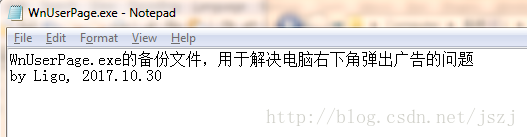
文章来源地址https://www.toymoban.com/article/42.html
到此这篇关于如何确定Windows经常出现的弹窗是哪个程序的搞鬼的?的文章就介绍到这了,更多相关内容可以在右上角搜索或继续浏览下面的相关文章,希望大家以后多多支持TOY模板网!